PS人像后期
--本篇导航--
- 抠图(蒙版抠图、扣发丝)
- 去瑕疵(污点修复、修补、仿制图章)
- 液化
- 美白(去黑眼圈、牙齿美白、嘴唇高光)
- 磨皮(高低频磨皮、通道美白、磨皮插件)
- 其他
说明
人像后期无非就是抠图、去瑕疵、液化修型、美白、磨皮、调色、做氛围、合成等操作。
我只对家人的旅游写真试过,用PS主要还是画画,做后期和设计并不专业。
这个笔记的内容,对我而言做下后期是够用的。
COS的那种则需要有一定绘画基础,最好是写实绘画的那种光影基础,这样对毛发、眼影、妆容的调整/重绘会比较友好。
抠图
像那些常规的如套索、魔棒、快速蒙版、钢笔都是常用的抠图工具,菜单栏【选择】里也有提供[色彩范围]、[主体]、[天空]、[选择并遮住]、[选取相似]这些工具。
蒙版抠图
原理:蒙版是只有黑白灰关系的,白色区域为保留的,黑色是要删除的。所以直接将原图复制到蒙版,也就是得到原图的黑白灰关系。
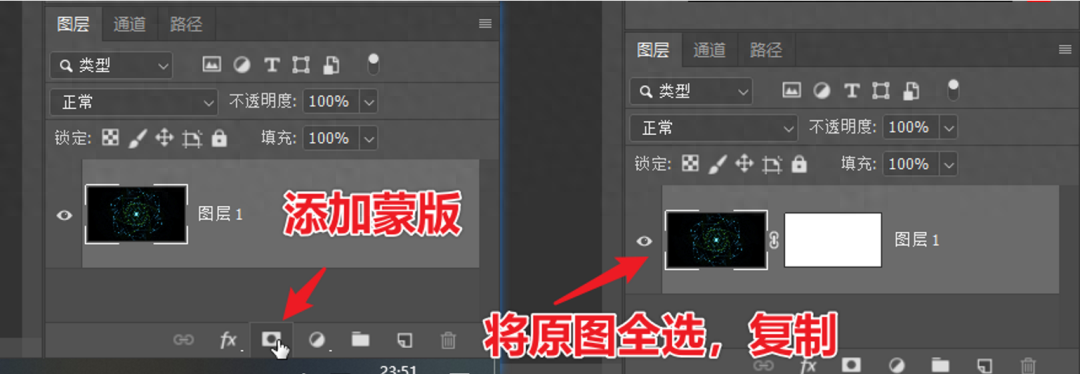

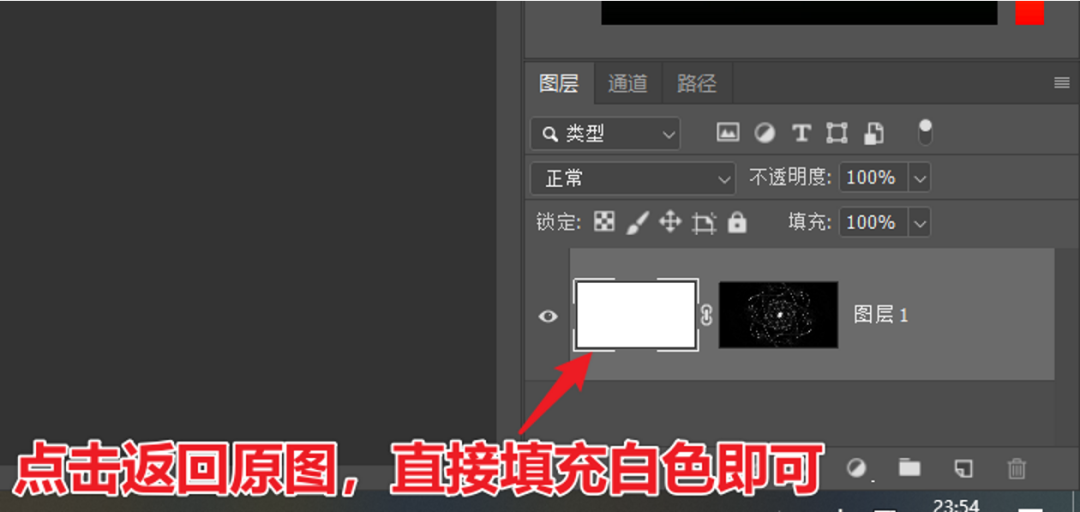
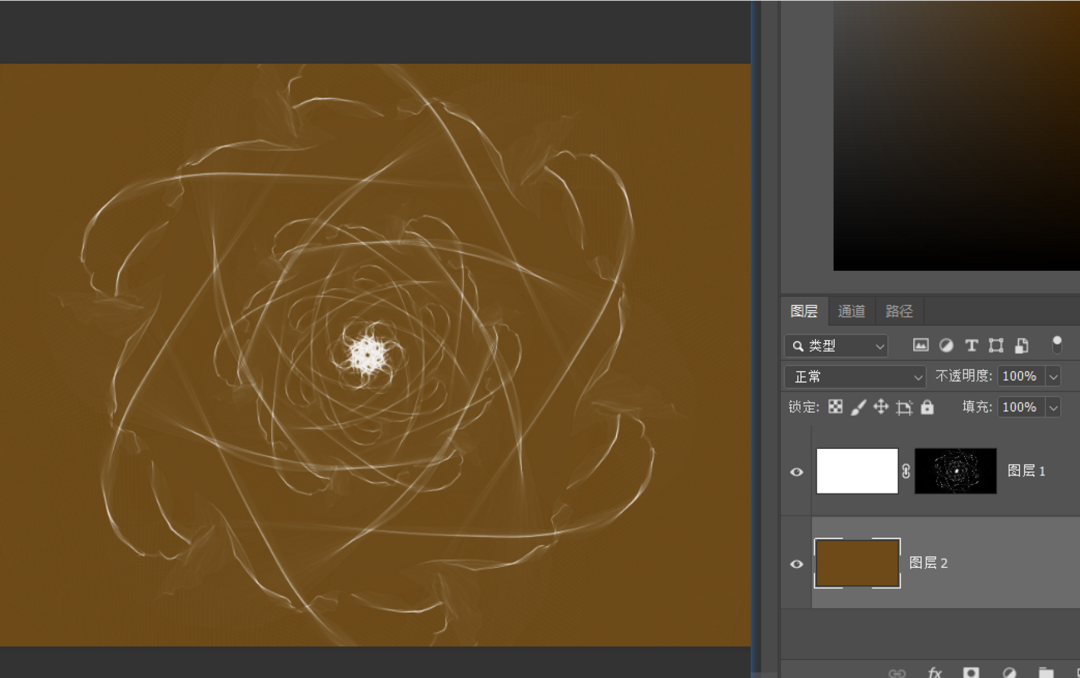
扣发丝
1、使用【选择-选择并遮住】,再去点击【识别主体】
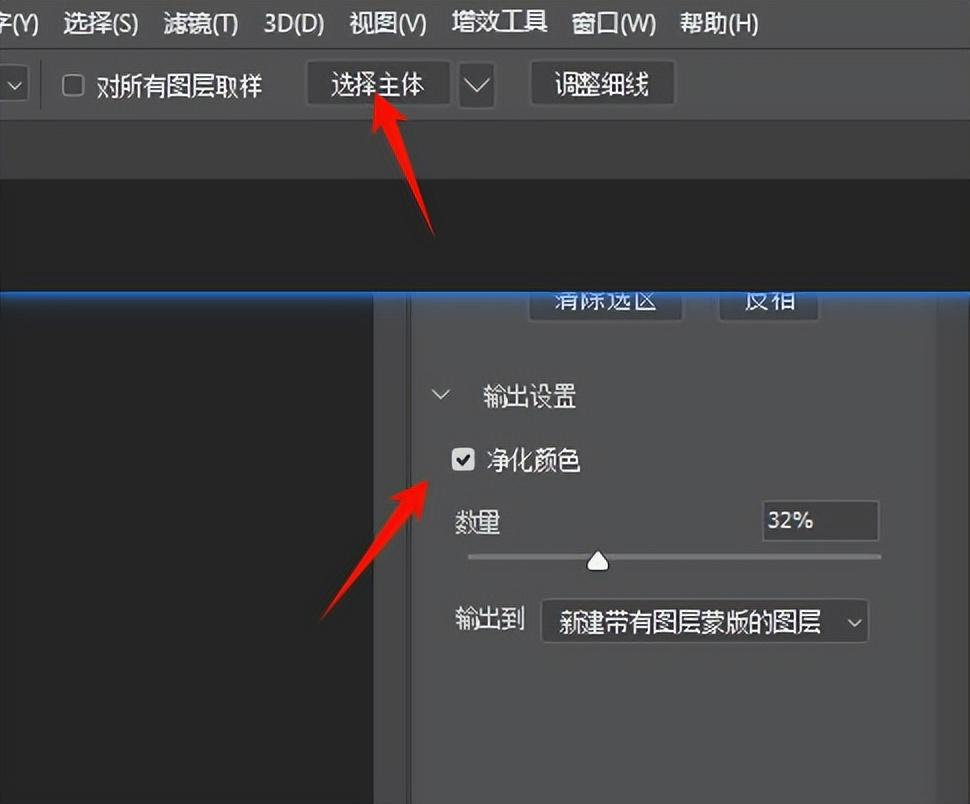
2、对于一些没有扣除的部分,使用背景橡皮擦工具

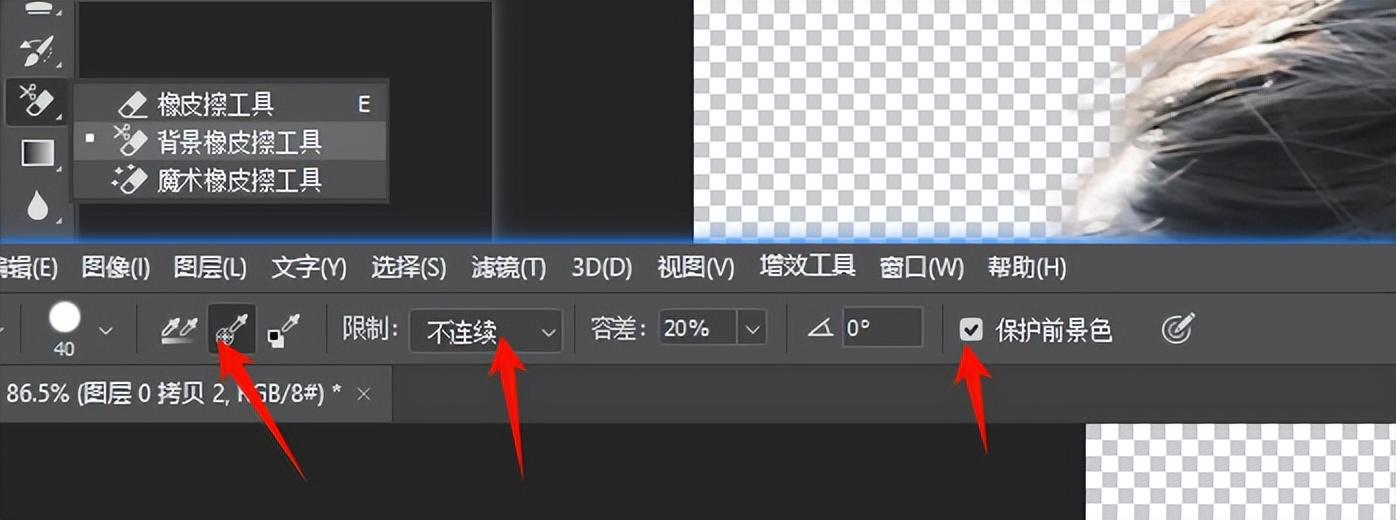
去瑕疵
这里是会保留纹理的前提下去瑕疵。
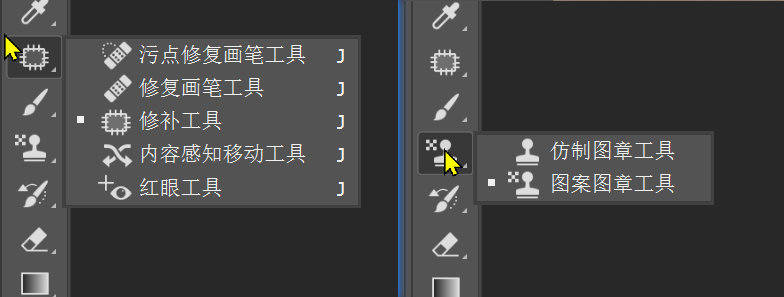
污点修复画笔工具:点击区域后,PS会自动识别周围区域、做相似填充。
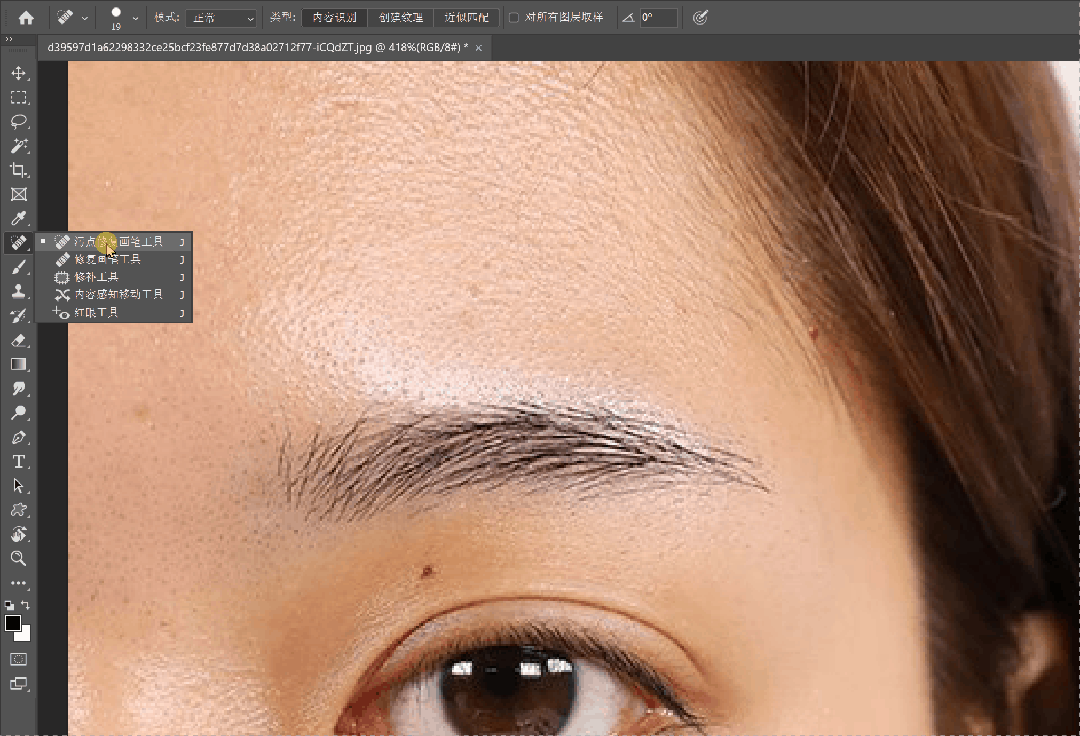
修补工具:框选区域,拖向目标区域即可做相似融合填充。人物面部皮肤推荐使用这个工具,小范围框选即可。
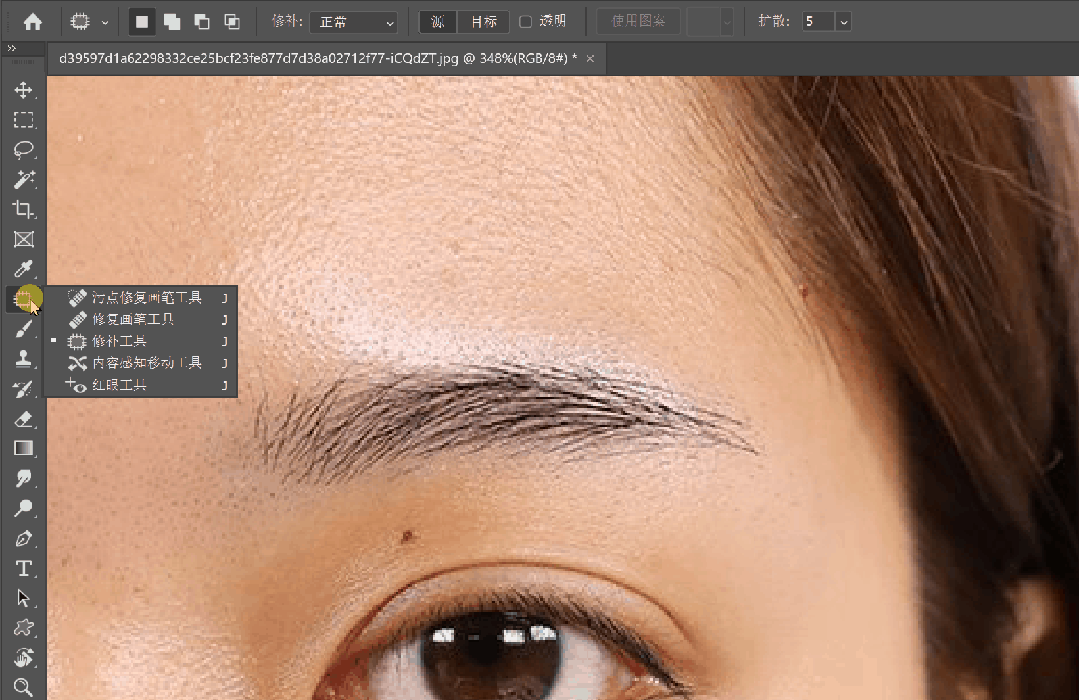
修复画笔工具:这个是会自动复制其他区域的内容到所点击/拖动的瑕疵区域。
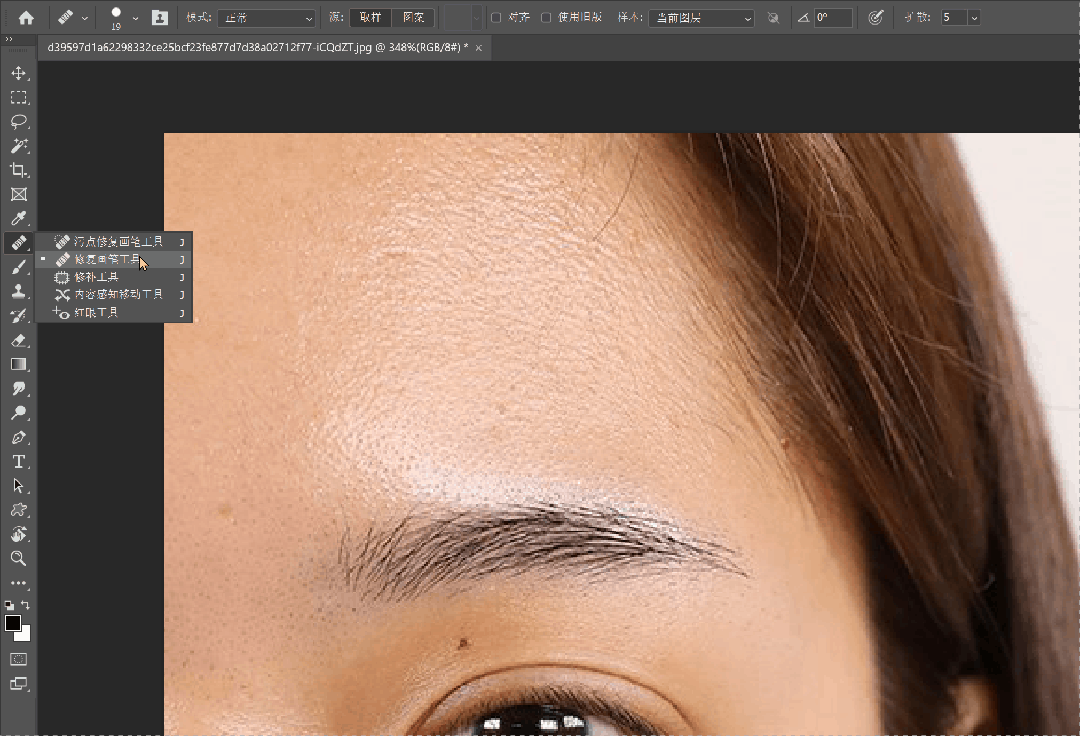
仿制图章:需要按住Alt设定需要复制的目标区域,然后在瑕疵区域点击即可。是属于区域复制。
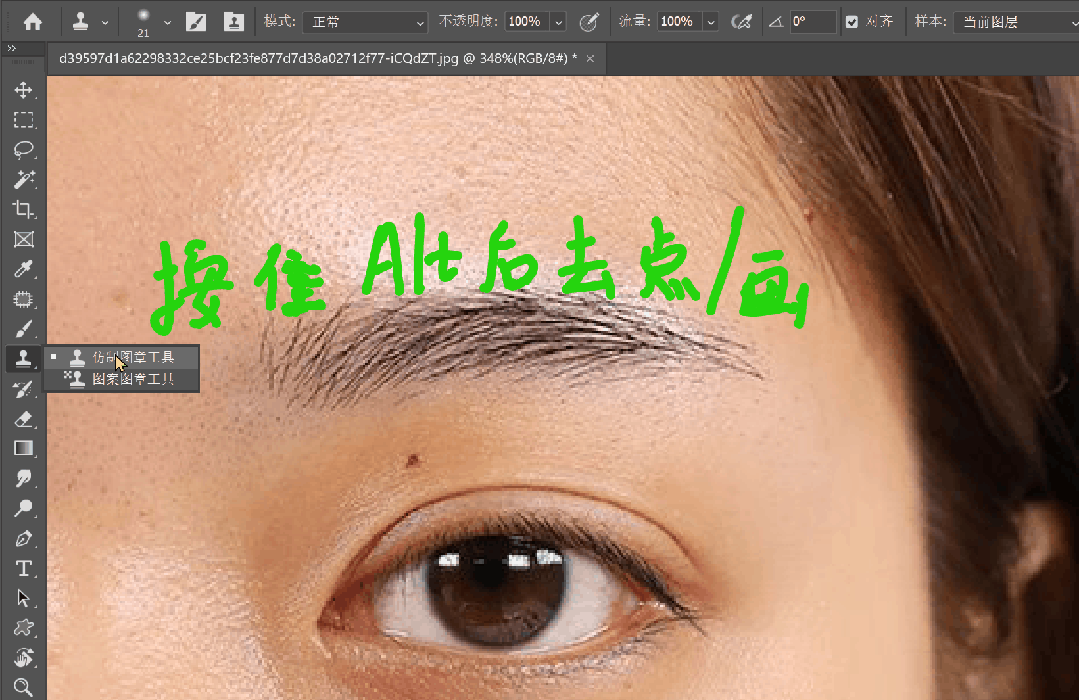
液化 Ctrl+Shift+X
使用液化滤镜的时候,一般都是先调整大的趋势(用大画笔),再调节小的(局部微调)。
调整的时候,也要注意画面整体,不要出现一些歪、扭的地方,看起来就会穿帮。
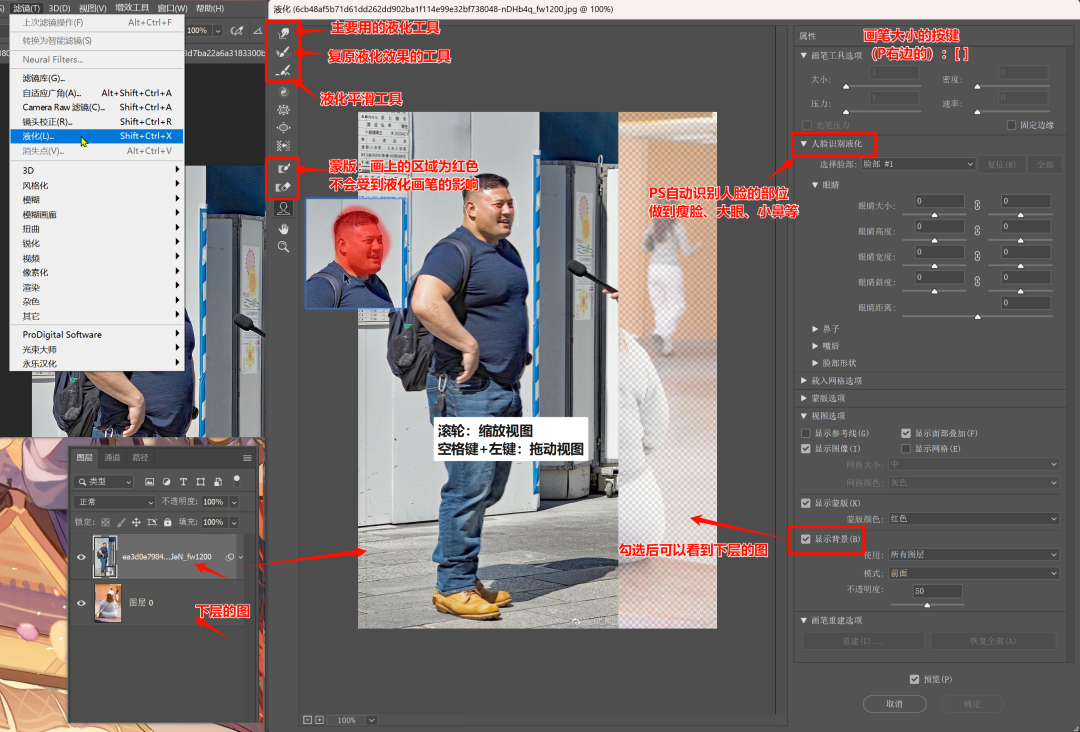
美白
去黑眼圈
1、在原图上新建一层图层,Ctrl + Shift + N,选择柔光模式,中性灰
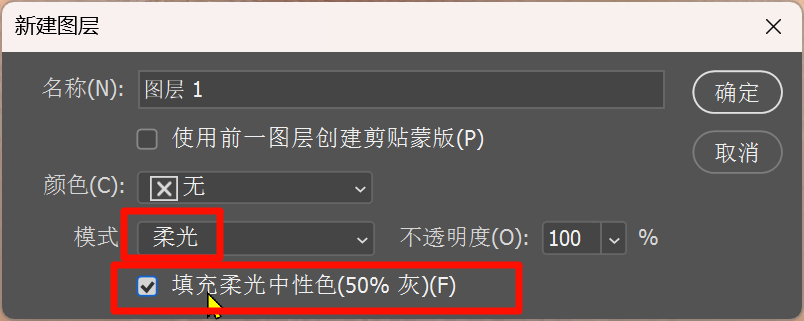
2、然后选择减淡工具,中间调曝光度调小,在该中性灰图层上进行涂抹,消除需要减淡的区域即可。
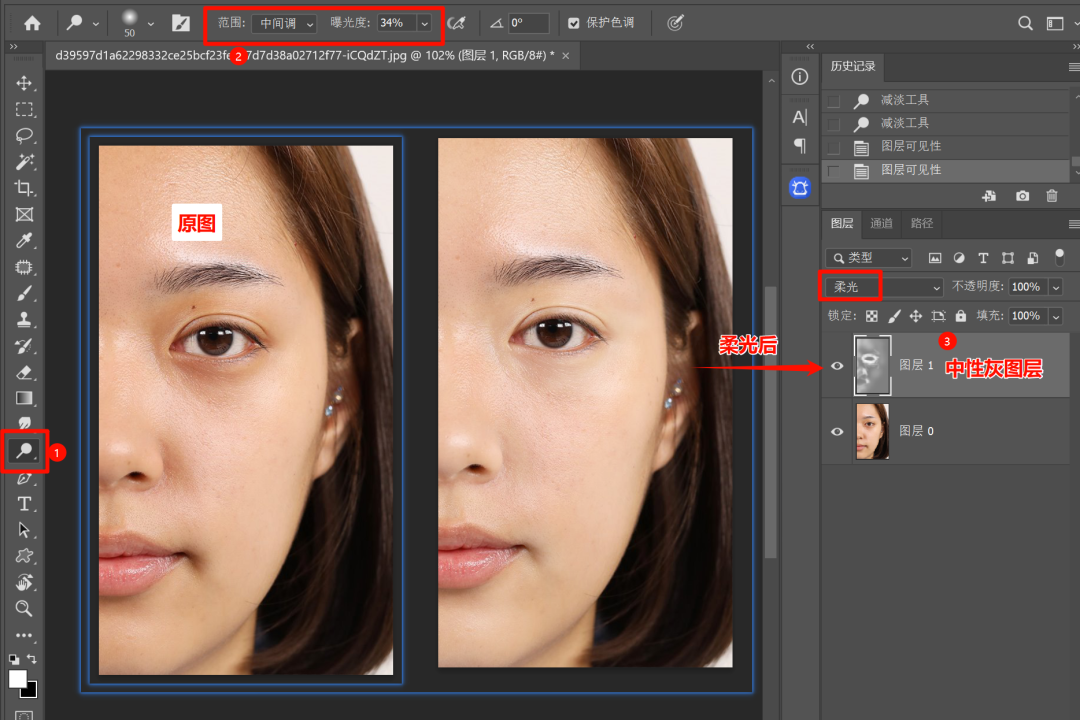
同理,也可以美白其他地方。
牙齿美白
原理:提亮、去黄
选择牙齿区域,建立选区后(Shift + F4扩大选取范围),直接创建【色相/饱和度蒙版】,可以选择性的调节黄色、蓝色通道,或者直接对RBG调整饱和度、明度。
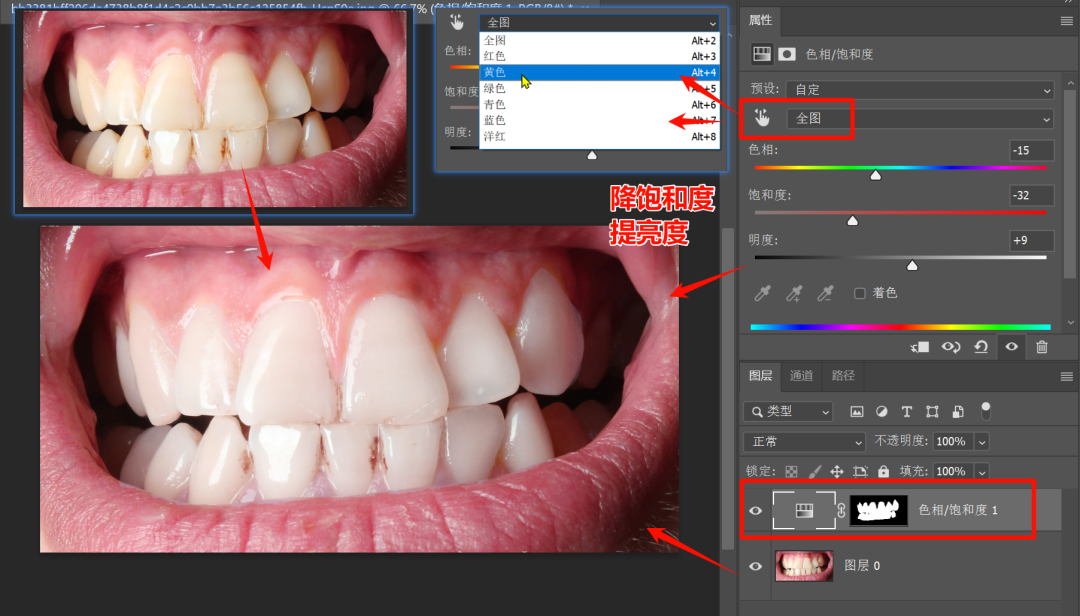
按住Ctrl键后,对牙齿选取继续创建【曲线蒙版】,给牙齿添加颜色,不要过于假白。

最后给曲线、色相/饱和度蒙版编组,给牙齿创建蒙版,擦去多选择的部分。
嘴唇高光
注意:嘴唇本身需要有一定肌理或明暗关系
1、使用100%不透明100%流量的白色画笔在嘴唇上画出高光大区域

2、将高光层改为叠加或柔光模式
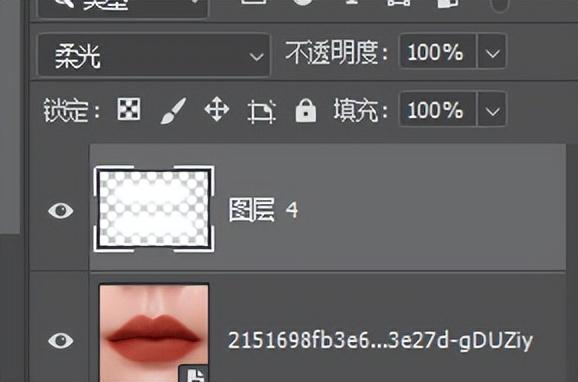
3、修改高光层的图层样式
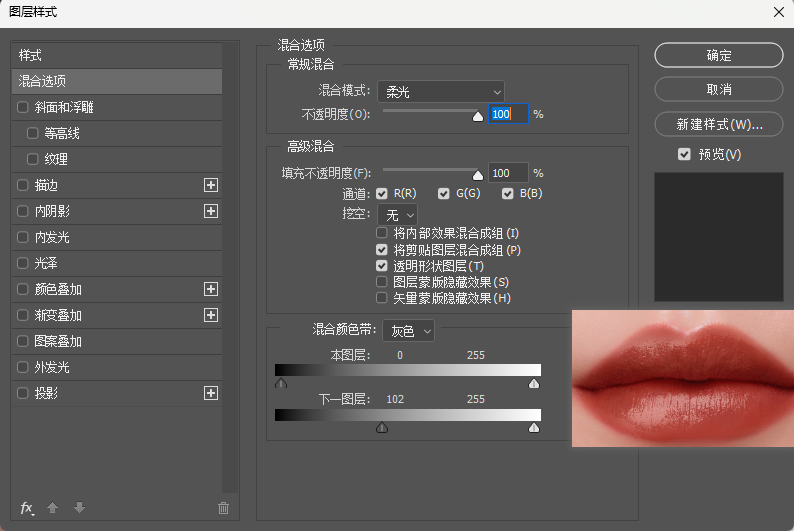
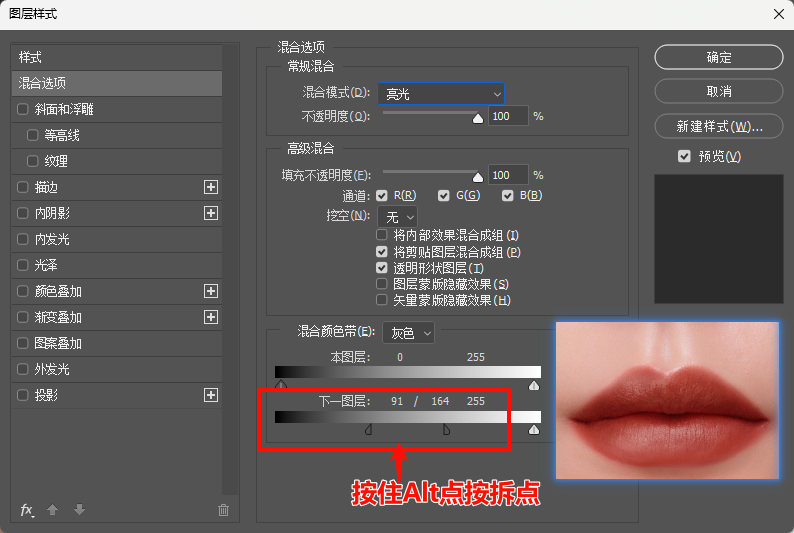

磨皮
磨皮就是将差别大的去掉,模糊,最后再加皮肤纹理。
高低频磨皮
原理:一张图是由低频(基本的光影关系)+高频(纹理细节)组成的。
磨皮是将光影关系给弄平整,然后保留皮肤纹理。同样的,也可以用于平整衣服等。
一开始就将原图复制2份, 一个低频层,做高斯模糊 一个高频层,做应用图像,图层模式改成 线形光 之后再去复制低频层做涂抹、新建高光区,修复高频细节。
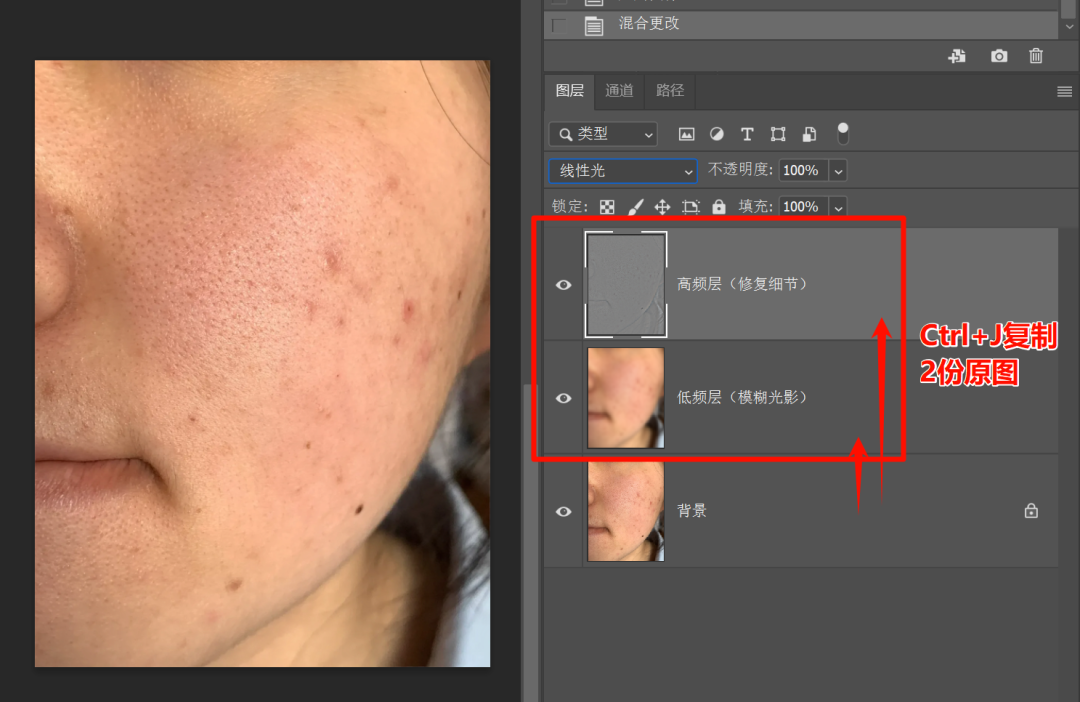
低频层的光影,使用[高斯模糊],调整模糊数值到看不到纹理细节即可,再使用[混合器画笔]工具去涂抹,让光影过渡均匀。为了更可控,可将模糊后的低频层进行复制,在复制层上进行涂抹,最后使用图层蒙版来控制涂抹的影响效果。
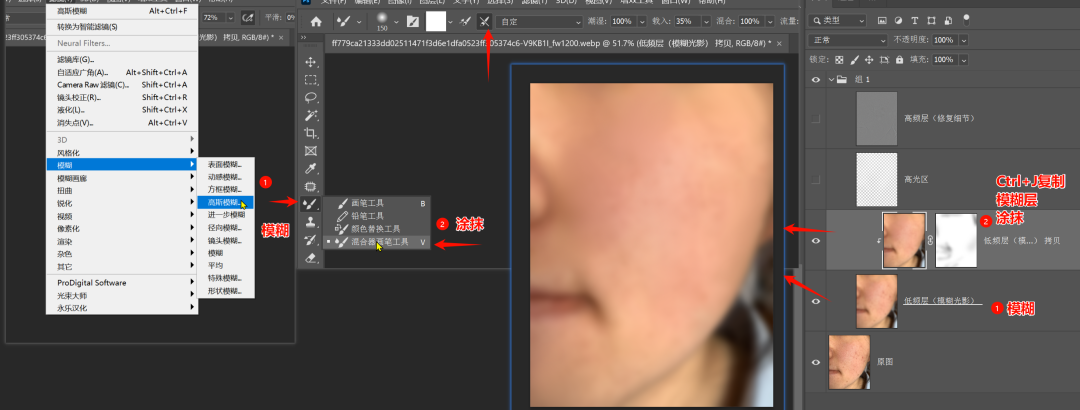
由于涂抹后,皮肤上一些高光区域会被融合掉,高光不明显。此时可以新建一个高光区图层,手动用画笔画一些高光,调整画笔和图层的不透明度,让高光效果自然点。
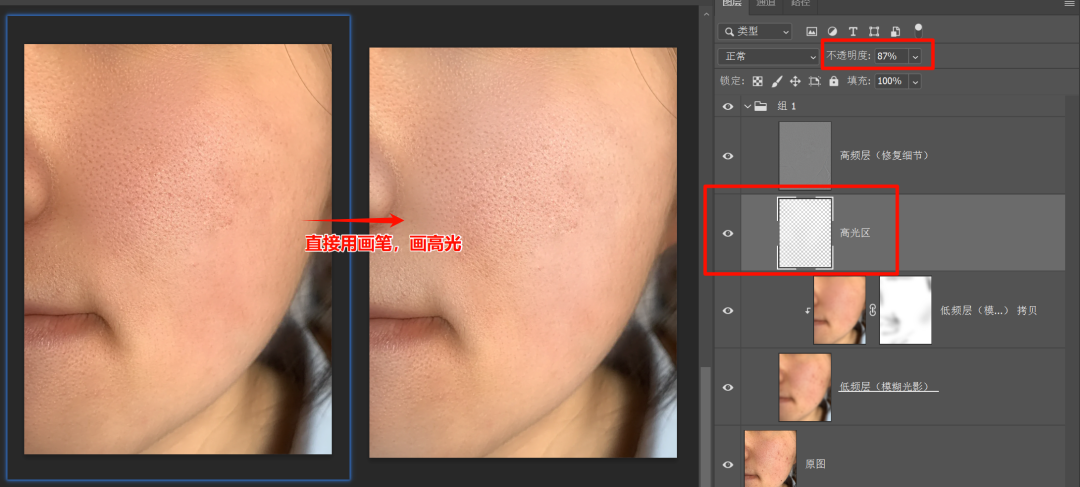
高频层(线形光图层模式)的细节,如果出现一些瑕疵,可以使用前面去瑕疵中使用的[修复、仿制图章]等工具处理即可。

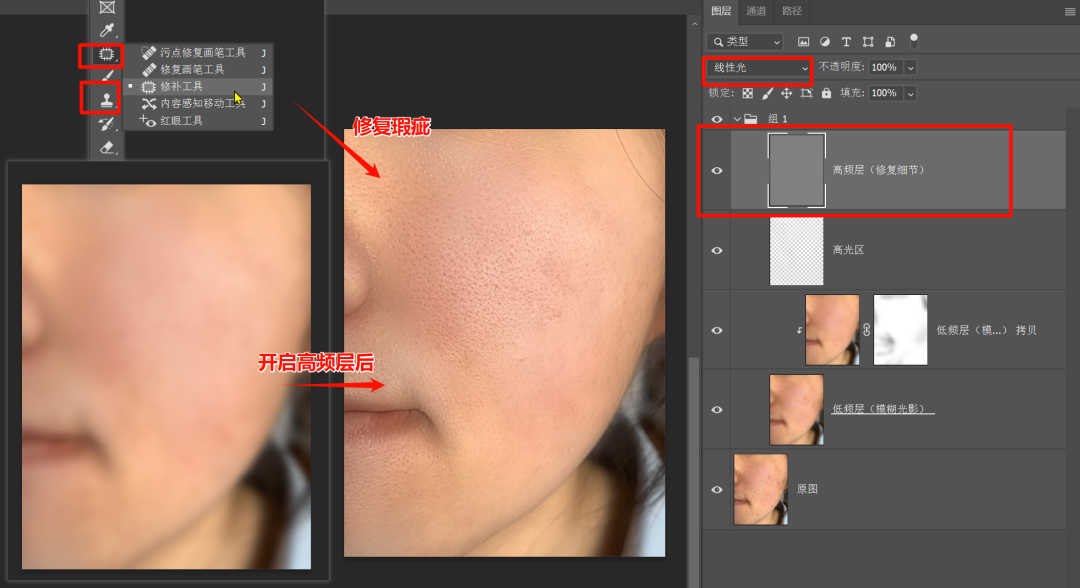
通道美白
原理:一张图是由红绿蓝三色通道混合的,皮肤美白是将黄色减弱,再通道里就是将蓝通道的蓝色部分(白色区域)提出,再通过混合模式去于黄色互补。
直接在通道面板上,按住Ctrl后点击某个通道层的缩略图,选取的是该通道的暗部。
以蓝通道为例,Ctrl点击选择的是蓝通道的暗部,如果要选取蓝通道中的蓝色区域,可以再反向选取一下(按下Ctrl+Shift+i)即可。
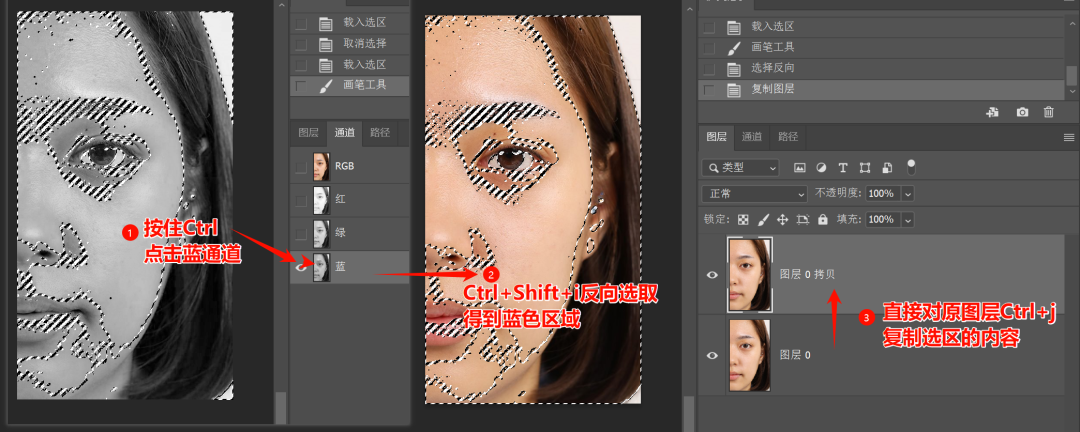
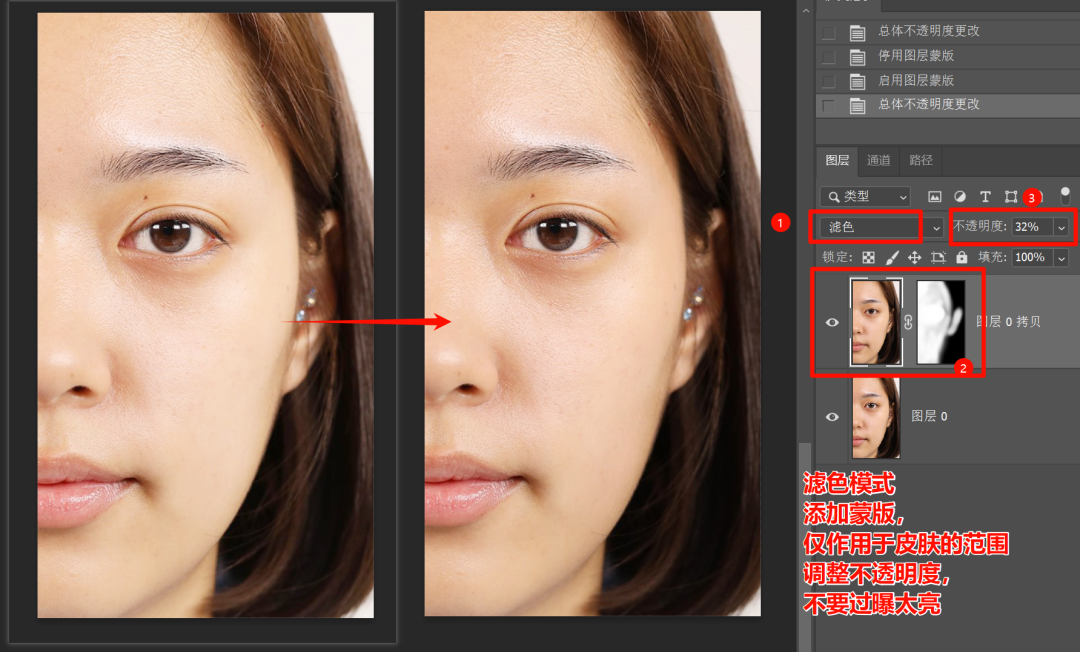
高反差保留
先借助ACR滤镜(Adobe Camera RAW - PS笔记中有提供)给皮肤做美白和模糊。
美白:
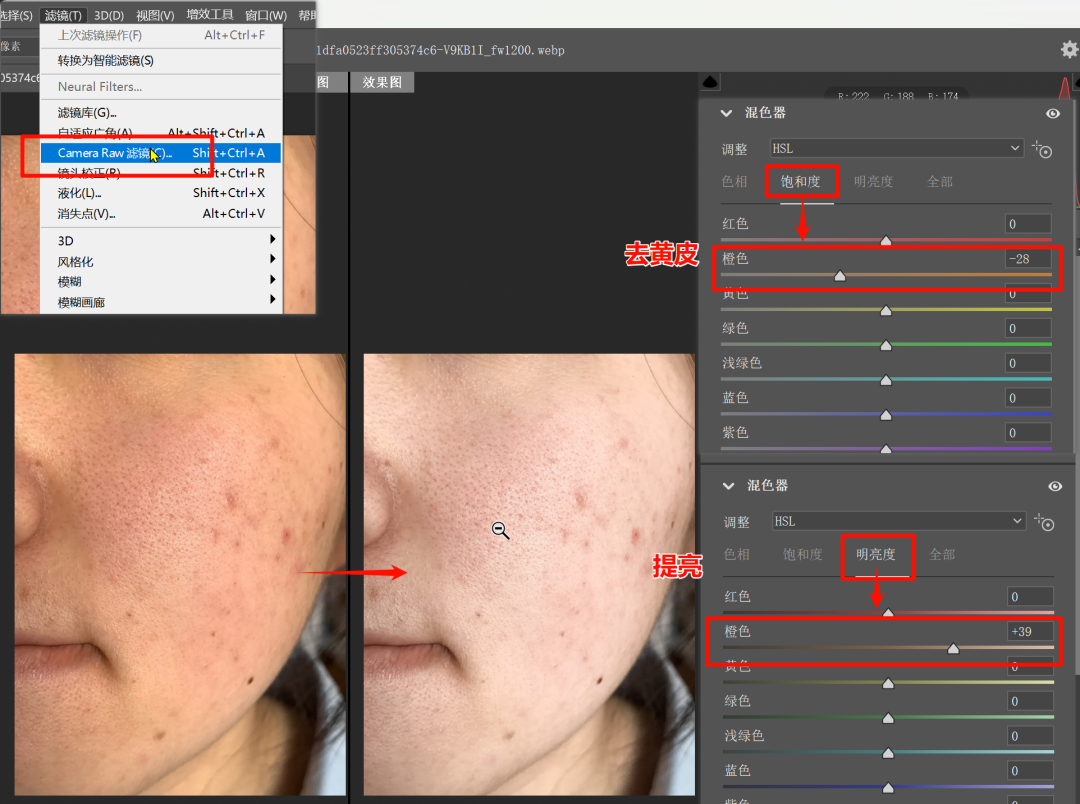
模糊:
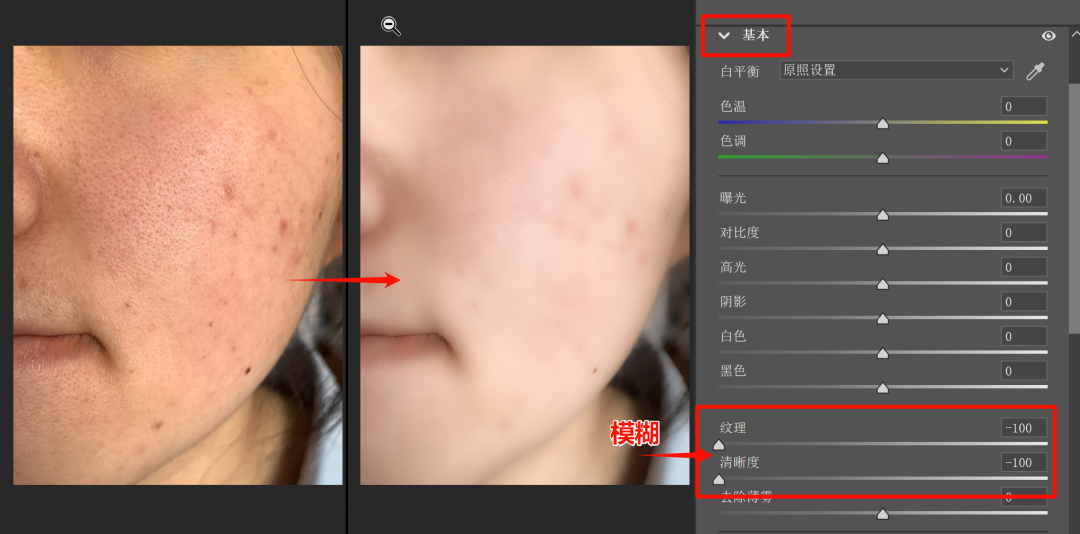
模糊之后皮肤纹理没有了,所以需要提取原图里皮肤的纹理。先去色(Ctrl+Shift+U)变成黑白,使用【滤镜-其他-高反差保留】提取皮肤纹理,并把图层模式改为亮光。
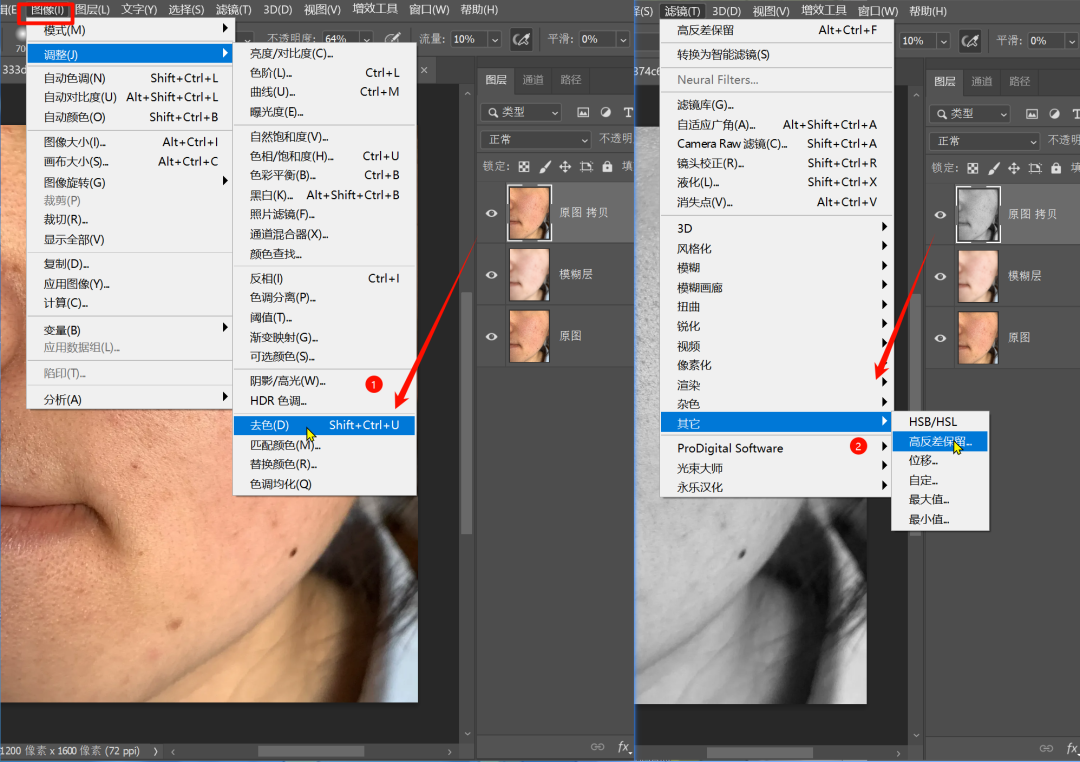
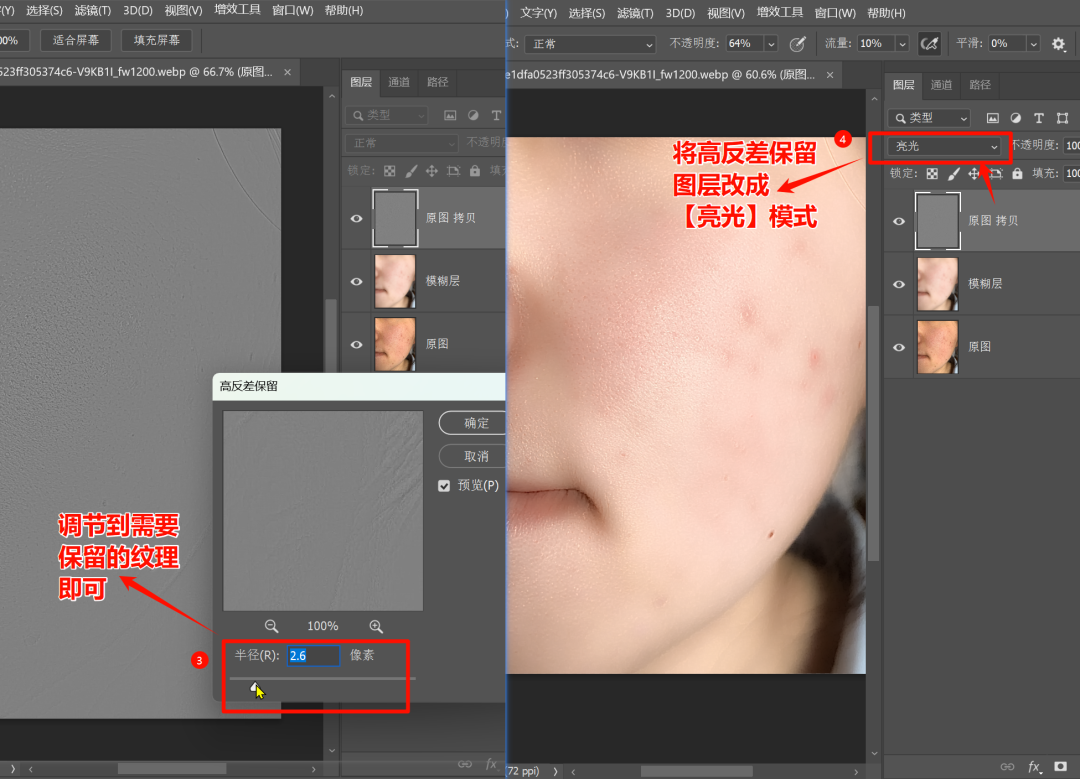
对于一些不均匀的地方,可以使用混合画笔涂抹模糊层。设置混合画笔,将其设置为透明的模糊笔刷(这里就和画画时用笔刷做过渡是一样的)。
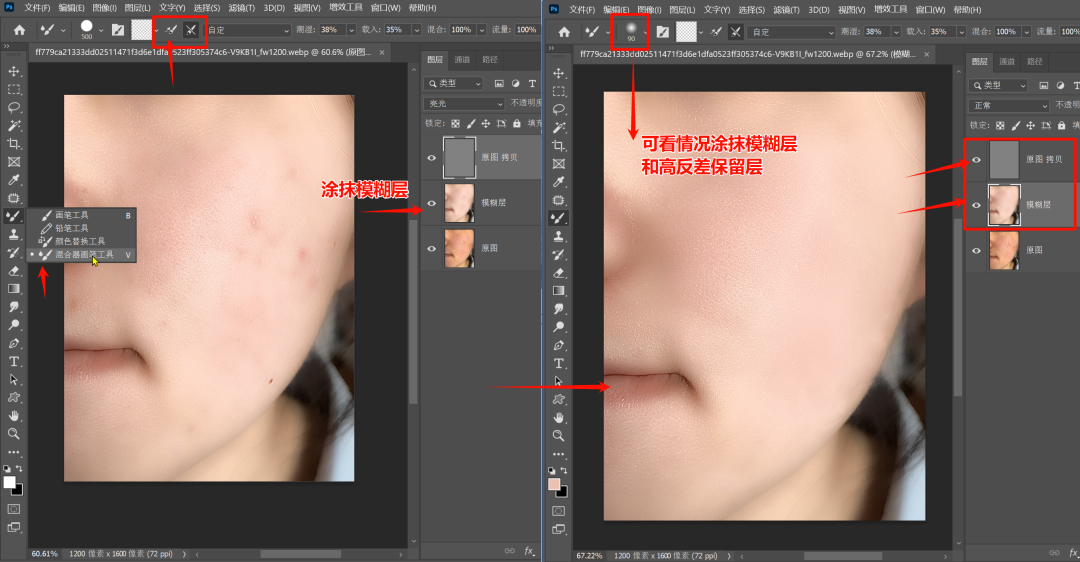
磨皮插件
我用的这个是滤镜插件是[PS人像磨皮插件Portraiture+3.0.3+x64汉化版],可磨皮+美白。
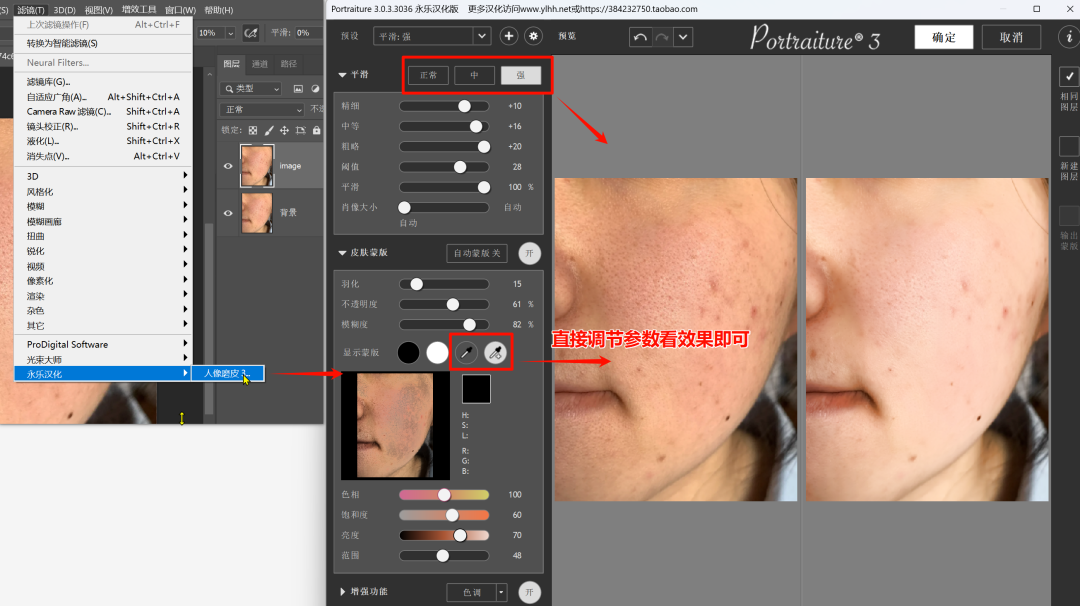
其他
调色,可以去看Adobe Camera RAW的这篇笔记Adobe Camera Raw。
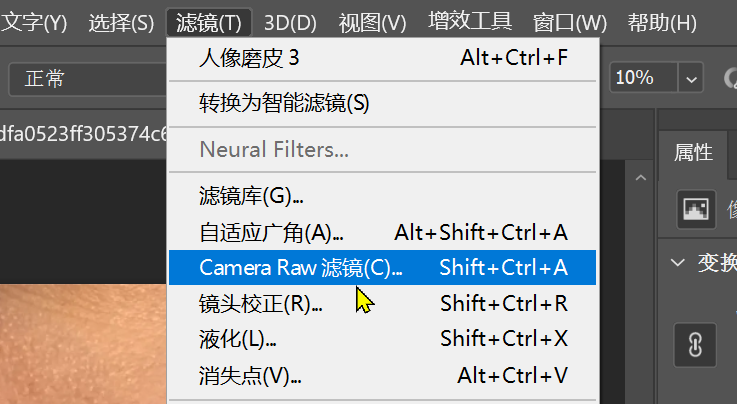
星光,可以采用贴图素材+图层模式+调色进行融合,也可以使用插件(如StarFilter、光束大师等)。
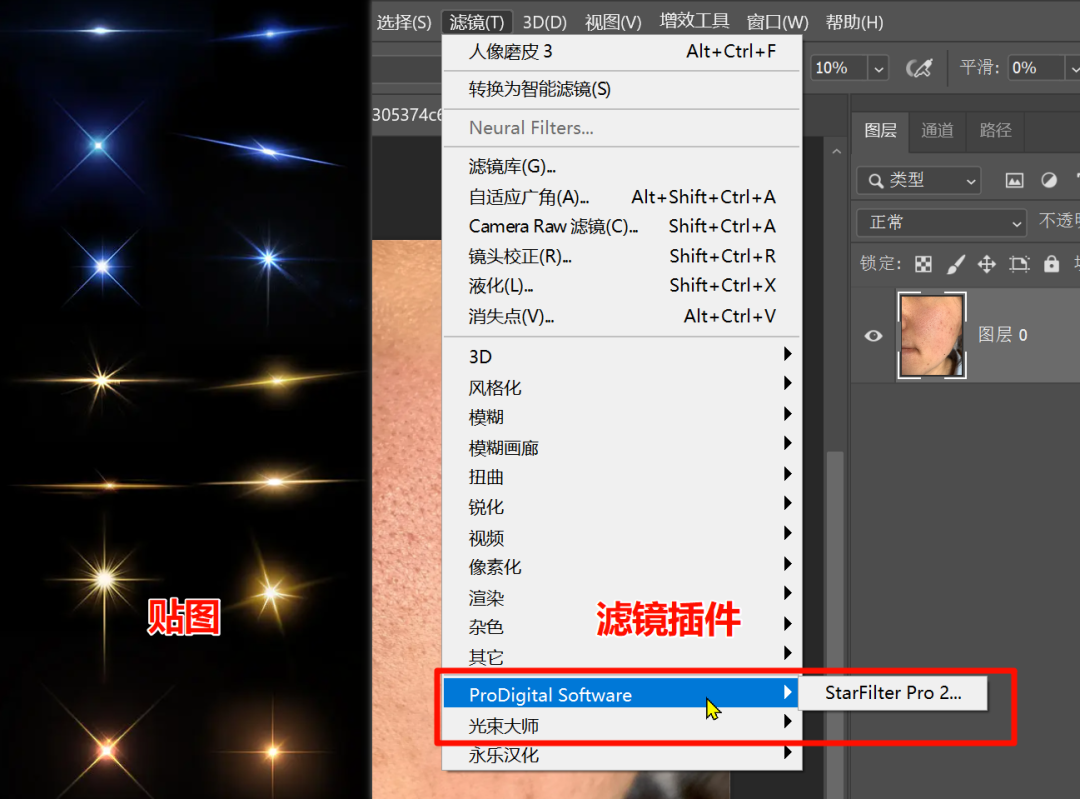
添加光感,用画笔画光时,颜色减淡图层可以把【透明形状图层】给取消掉,画笔降低透明度后,光效会更透更真实。
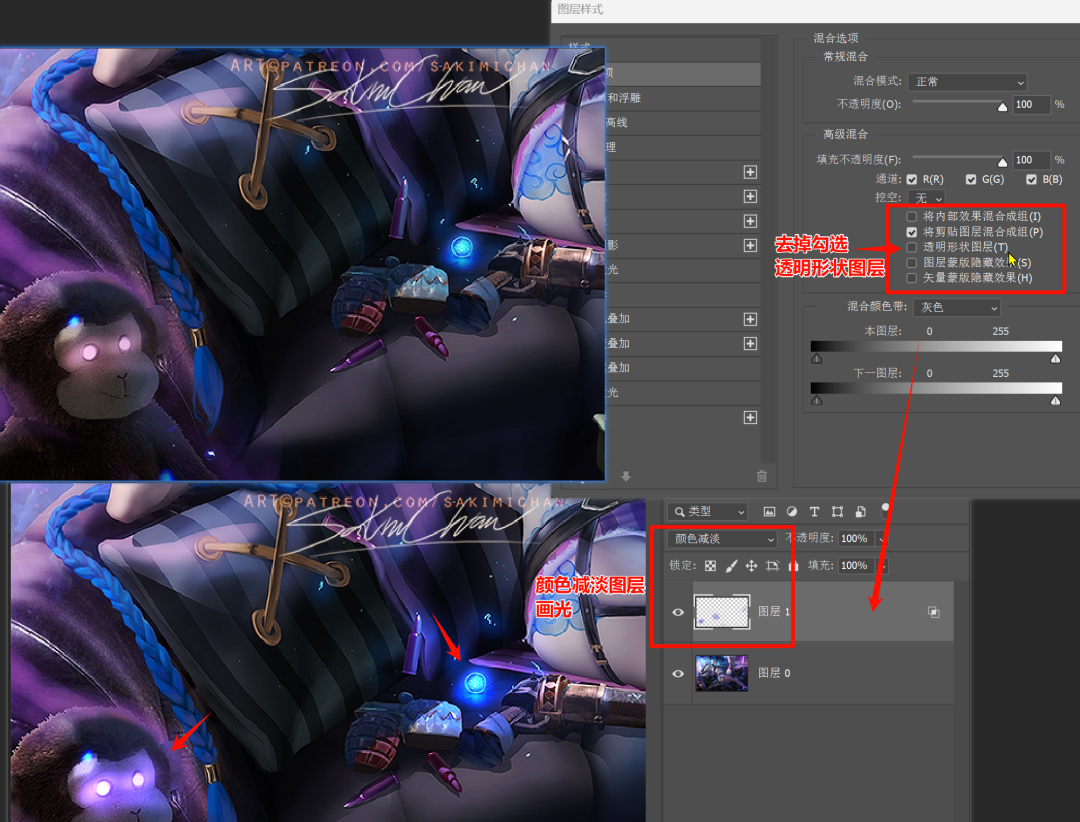





【推荐】国内首个AI IDE,深度理解中文开发场景,立即下载体验Trae
【推荐】编程新体验,更懂你的AI,立即体验豆包MarsCode编程助手
【推荐】抖音旗下AI助手豆包,你的智能百科全书,全免费不限次数
【推荐】轻量又高性能的 SSH 工具 IShell:AI 加持,快人一步
· 震惊!C++程序真的从main开始吗?99%的程序员都答错了
· 别再用vector<bool>了!Google高级工程师:这可能是STL最大的设计失误
· 单元测试从入门到精通
· 【硬核科普】Trae如何「偷看」你的代码?零基础破解AI编程运行原理
· 上周热点回顾(3.3-3.9)